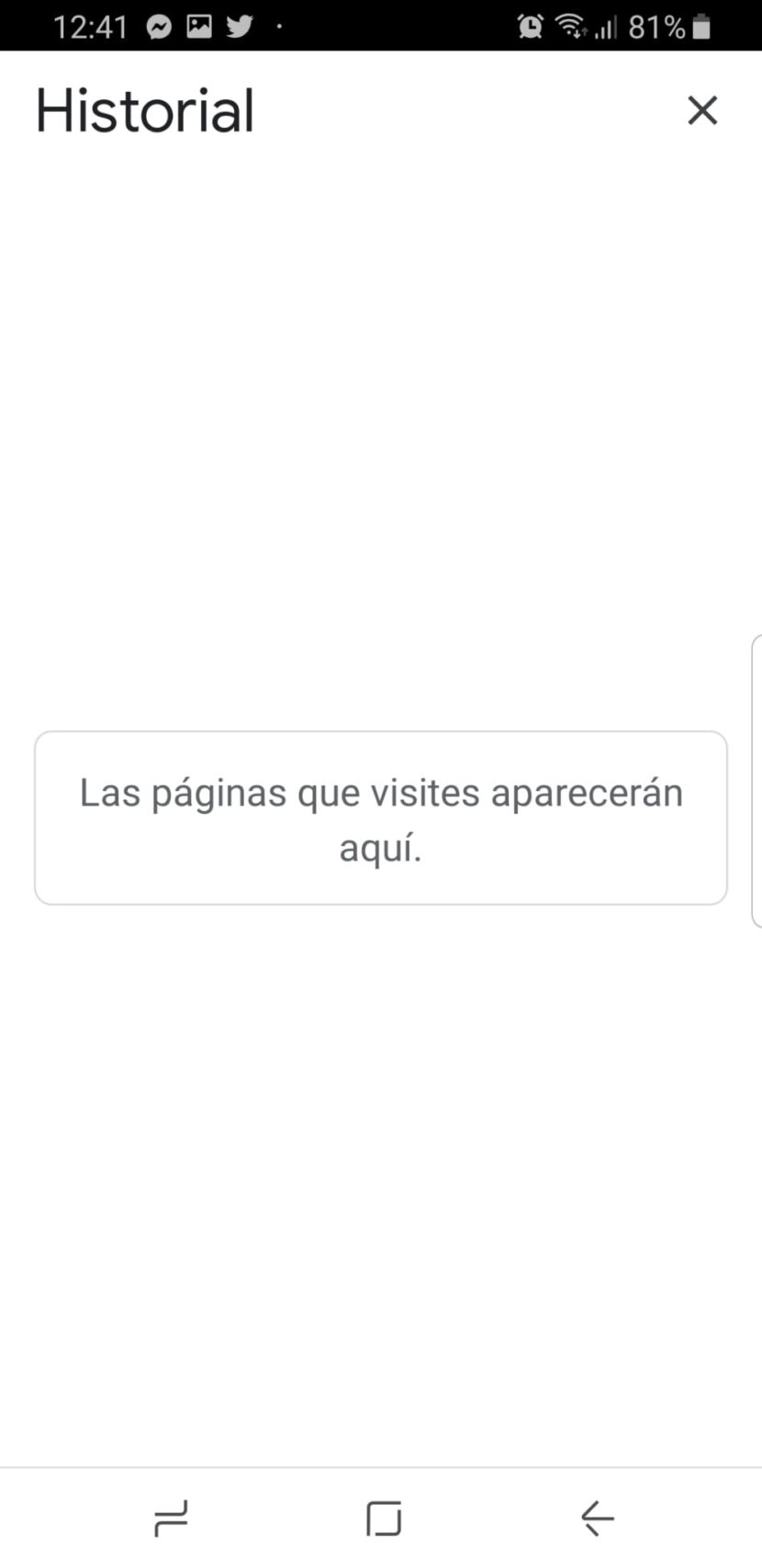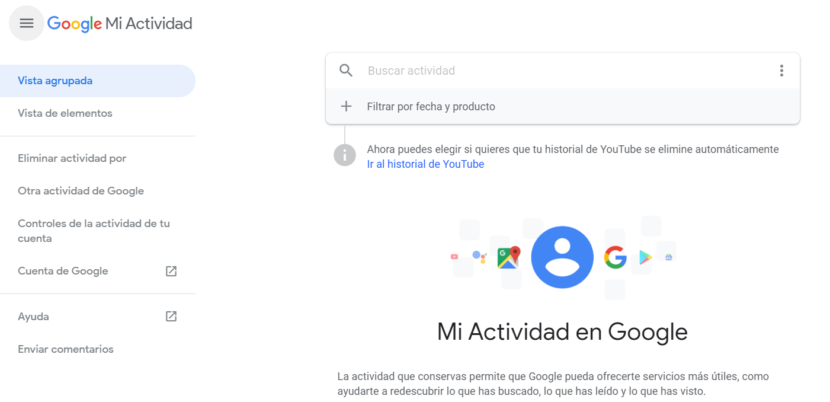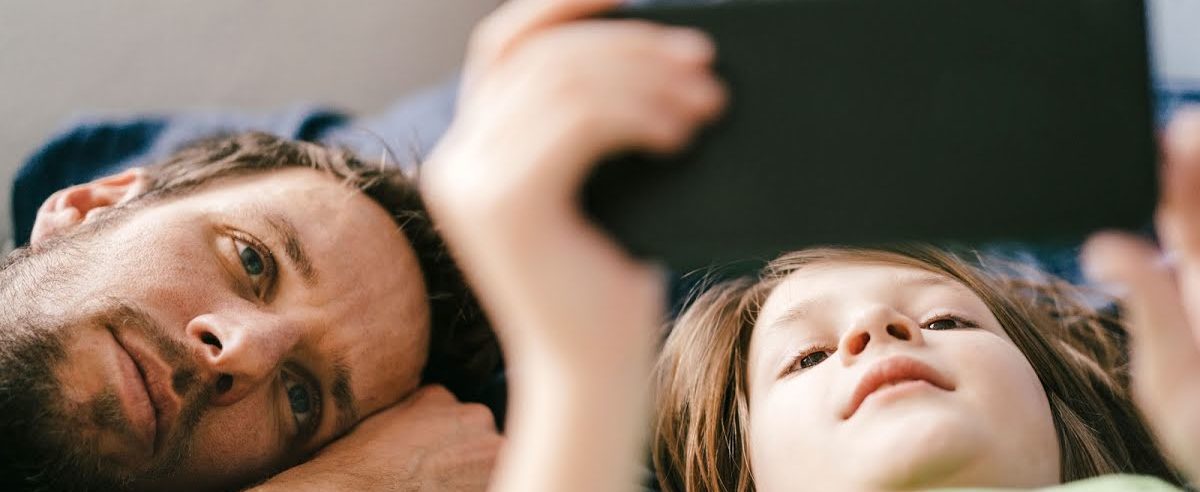Σήμερα χρησιμοποιούμε το smartphone μας για αναζήτηση πληροφοριών για οποιοδήποτε θέμα, σερφάρουμε στο Διαδίκτυο, χρησιμοποιώντας το πρόγραμμα περιήγησης Chrome ή παρόμοιο, χωρίς να το συνειδητοποιείς αυτό αφήνουμε ένα ίχνος. Αυτά τα δεδομένα που αφήνουμε στο δρόμο συλλέγονται από τη γιγαντιαία Google, η οποία μπορεί να γνωρίσει τις προτιμήσεις και τις συνήθειές μας με έναν απροσδόκητο τρόπο, κυρίως για να μας προσφέρει διαφημίσεις που σχετίζονται με την προσωπικότητά μας.
Σε διαφορετικές περιπτώσεις είχα συνομιλίες στις οποίες οι άνθρωποι αναρωτήθηκαν αν το κινητό μας θα μπορούσε να μας ακούσει, ή ακόμα και αν κατασκοπεύει τις συνομιλίες μας, από τότε που χρησιμοποίησε το πρόγραμμα περιήγησής του, εμφανίστηκαν διαφημίσεις για θέματα που τον ενδιαφέρουν ή έχουν σχολιάσει προηγουμένως. Αυτό οφείλεται στο ίχνος και στον όγκο των δεδομένων που συσσωρεύονται στο πρόγραμμα περιήγησής μας.

Εξαιτίας αυτού μας γνωρίζει καλύτερα και από τότε η ιστορία αυξάνεται καθώς σερφάρουμε στο Διαδίκτυο. Και αυτό συμβαίνει σε όλα τα τηλέφωνα Android, είτε είναι Samsung, Huawei, Xiaomi ...
Εάν δεν θέλετε η Google να διατηρεί αρχείο των ιστοσελίδων που επισκεφτήκατε χρησιμοποιώντας το Chrome, μπορείτε διαγράψτε το ιστορικό περιήγησής σας εν μέρει ή πλήρως. Όταν το διαγράψετε, αυτή η ενέργεια Ισχύει για όλες τις συσκευές στις οποίες έχετε ενεργοποιήσει τον συγχρονισμό και έχετε πρόσβαση στον λογαριασμό σας στο Chrome.
Τώρα θα εξηγήσουμε πώς να διατηρήσουμε το ιστορικό περιήγησης και τα δεδομένα που λαμβάνει η Google από εμάς.
Πώς να διαγράψετε το ιστορικό σας από το Google Chrome
- Σε τηλέφωνο ή tablet Android, ανοίξτε την εφαρμογή Chrome και αποκτήστε πρόσβαση σε οποιαδήποτε ιστοσελίδα.
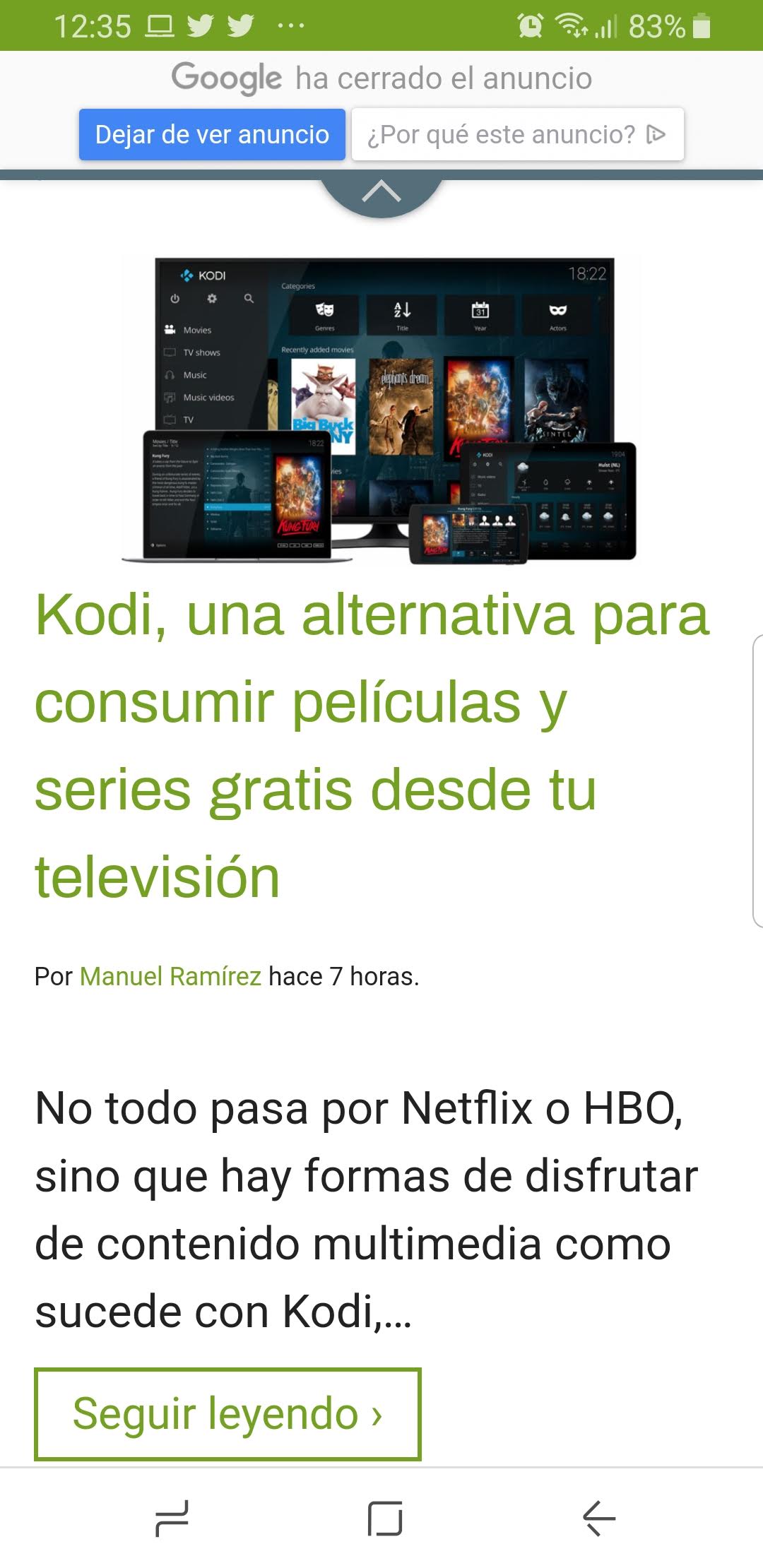
- Στην επάνω δεξιά γωνία, κάντε κλικ στις τρεις κουκκίδες και εμφανίζεται μια σειρά επιλογών, όπου πρέπει να πραγματοποιήσουμε αναζήτηση: ρεκόρ.
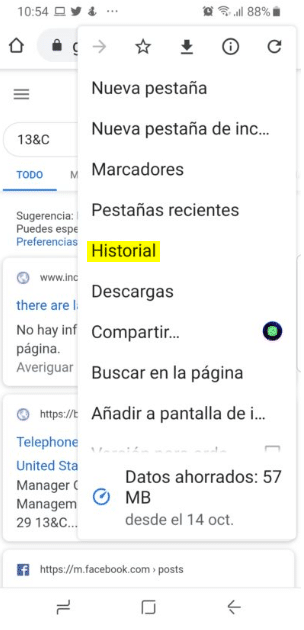
- Πατήστε Εκκαθάριση δεδομένων περιήγησης.
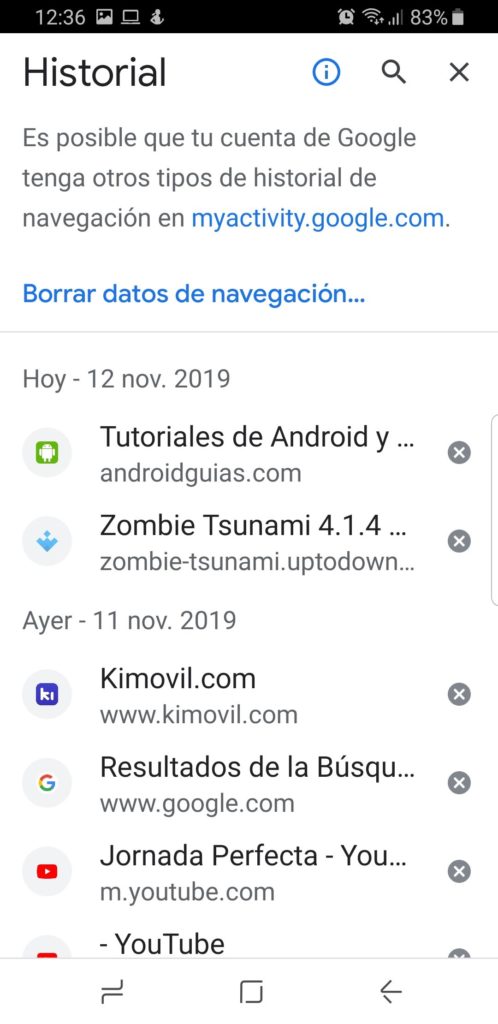
- Δίπλα στο "Χρονικό διάστημα«, Επιλέξτε τα δεδομένα που θέλετε να διαγράψετε από το ιστορικό. Μπορούμε να επιλέξουμε από την τελευταία ώρα ως "Από πάντα".
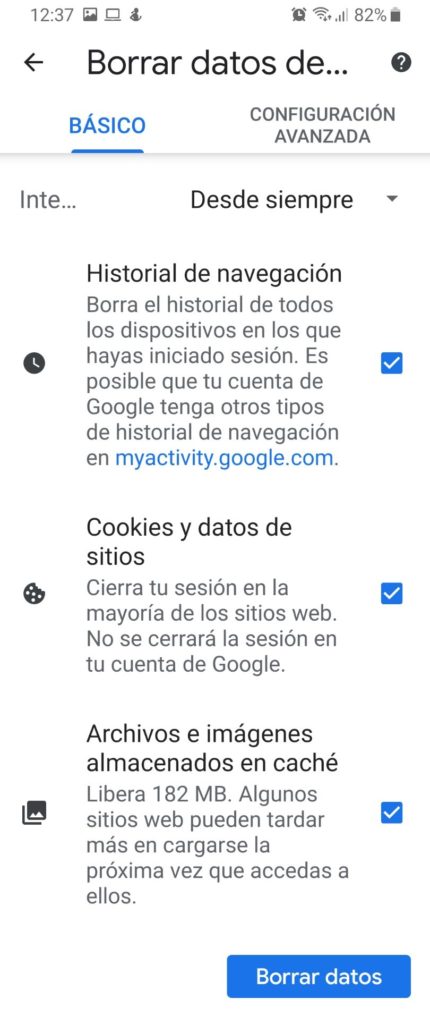
- Επιλέξτε την επιλογή «Ιστορικό περιήγησης». Έχουμε επίσης την επιλογή των Cookies και των δεδομένων ιστότοπου συν "Cache αρχεία και εικόνες". Καταργήστε την επιλογή των δεδομένων που δεν θέλετε να διαγράψετε.
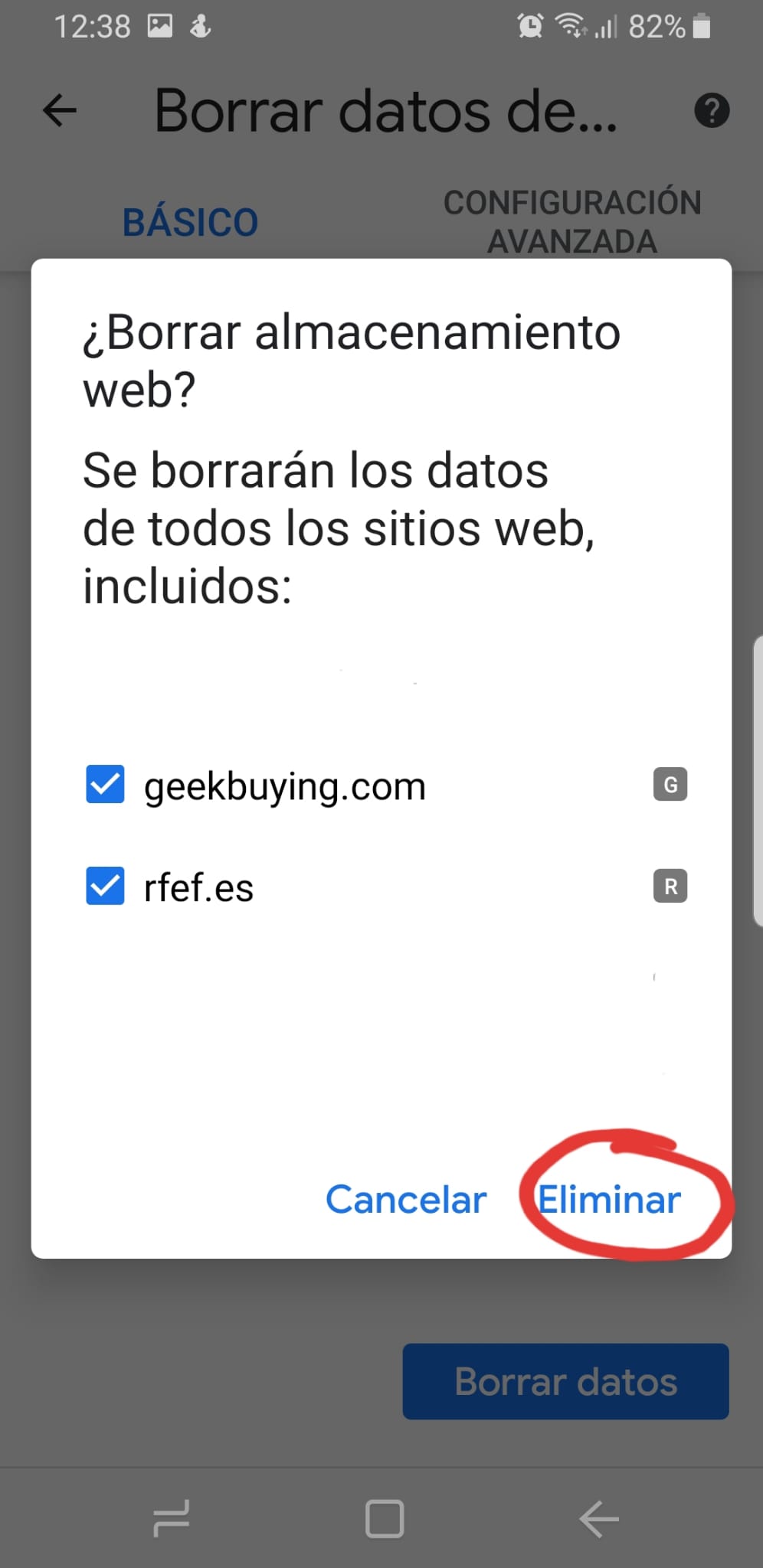
- Πατήστε Διαγράψτε δεδομένα.
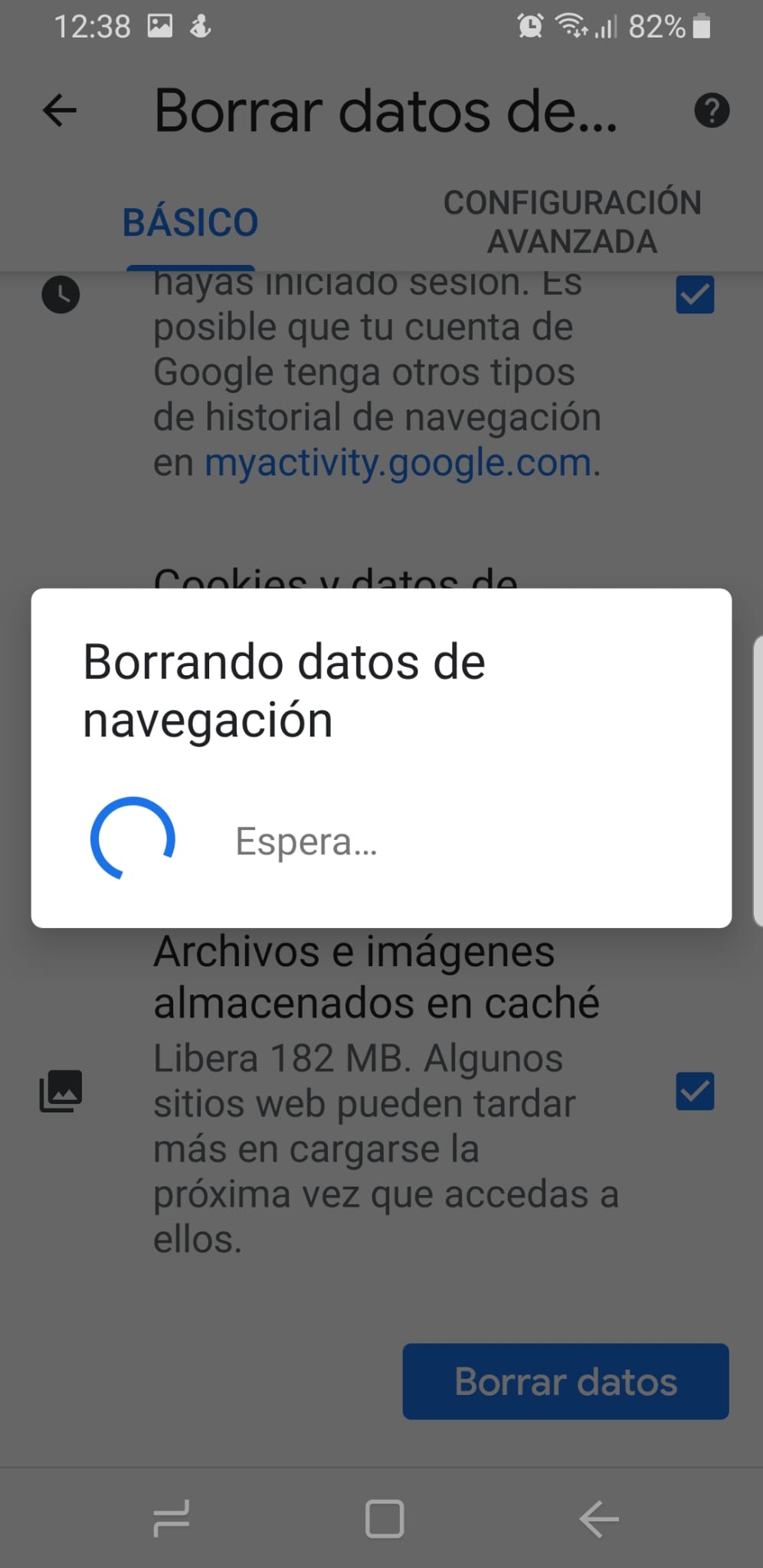
- Θα εμφανιστεί μια οθόνη με το μήνυμα Εκκαθάριση χώρου αποθήκευσης ιστού; Και οι σελίδες που αποθηκεύτηκαν δεδομένα, είχαν επισκεφτεί προηγουμένως.
- Πατάμε "αφαίρεση"Και αμέσως μετά το Ιστορικό μας θα εμφανιστεί εντελώς άδειο.
Σε αυτήν τη διαδικασία, όταν έχουμε πρόσβαση στο Ιστορικό, μπορούμε να δούμε στην κορυφή ένα μήνυμα σχετικά με την πιθανότητα που έχει η Google άλλους τύπους ιστορικού περιήγησης στη διεύθυνση myactivity.google.com.
Αυτή η επιλογή υπερβαίνει τη διαγραφή των σελίδων που επισκέφτηκαν, καθώς όπως είπαμε προηγουμένως, η Google γνωρίζει πολύ περισσότερες πληροφορίες για εμάς, όπως οι εφαρμογές που ανοίγουμε και πώς αλληλεπιδρούμε μαζί τους.
Εάν κάνετε κλικ σε αυτήν τη διεύθυνση ιστού που εμφανίζεται, ή την γράφουμε απευθείας στη γραμμή πλοήγησης (http://myactivity.google.com) εμφανίζεται ένα παράθυρο με το μήνυμα: "Η δραστηριότητά μου στο GoogleΜε το πρόσχημα να μας προσφέρει καλύτερες υπηρεσίες, μας λέει τι έχουμε ψάξει, ποιες εφαρμογές έχουμε ανοίξει και ακόμη και πόσες φορές, υπολογίζοντας ακόμη και τον συνολικό χρόνο χρήσης των εν λόγω εφαρμογών.
Εάν δεν γνώριζα αυτές τις πτυχές του Google, γνωρίζετε ήδη ότι μας παρακολουθεί XNUMX ώρες την ημέρα.
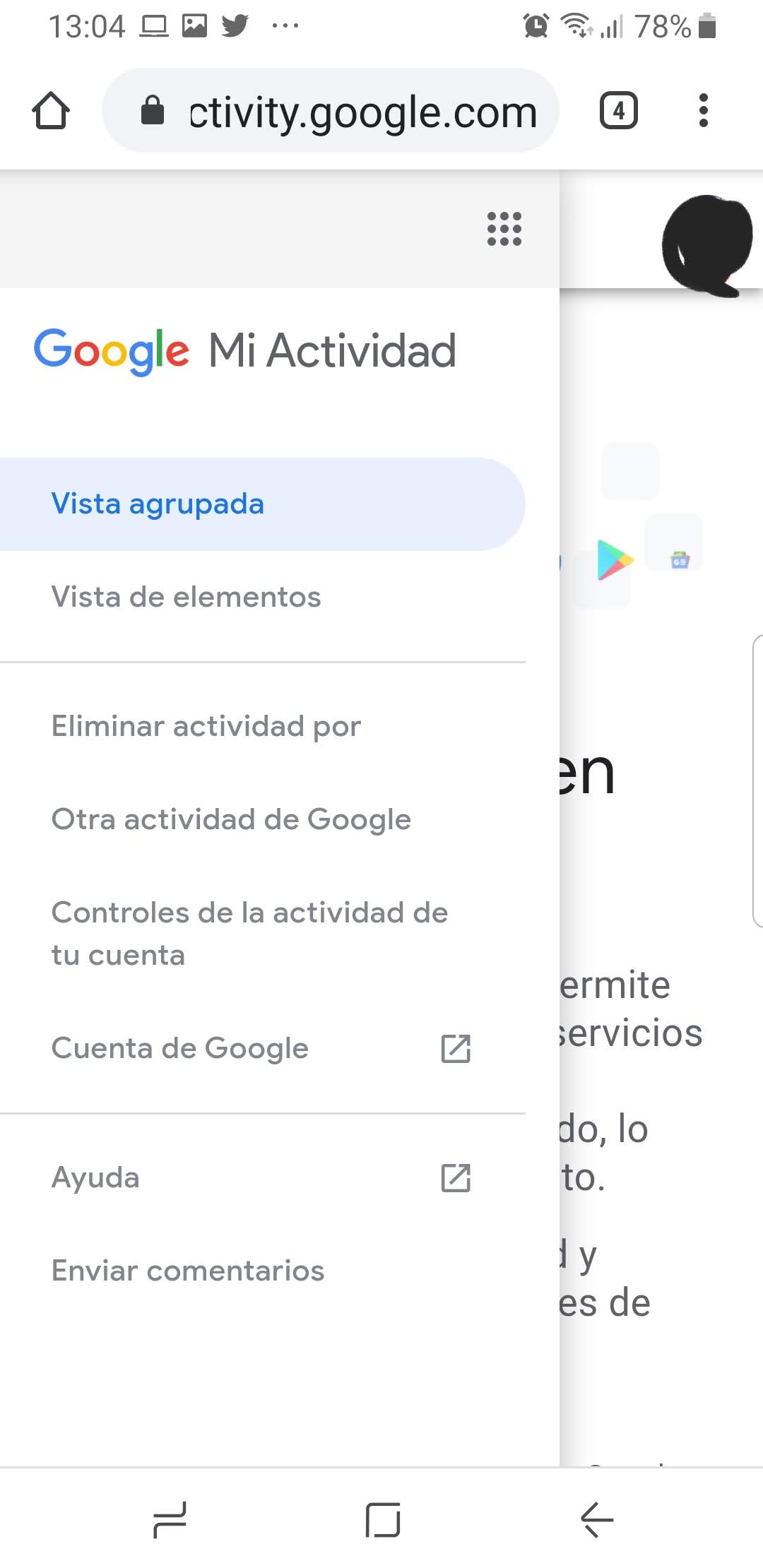
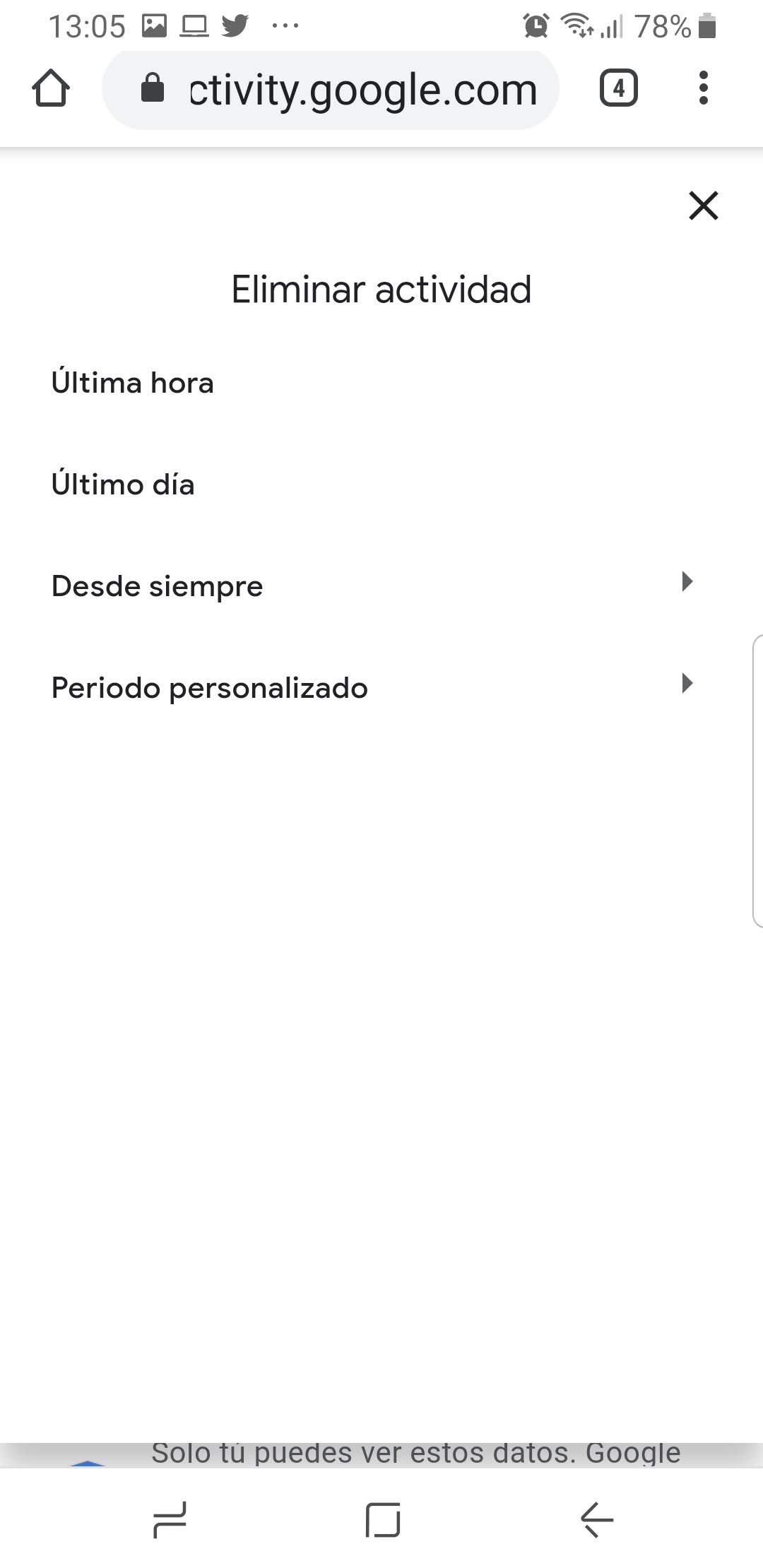
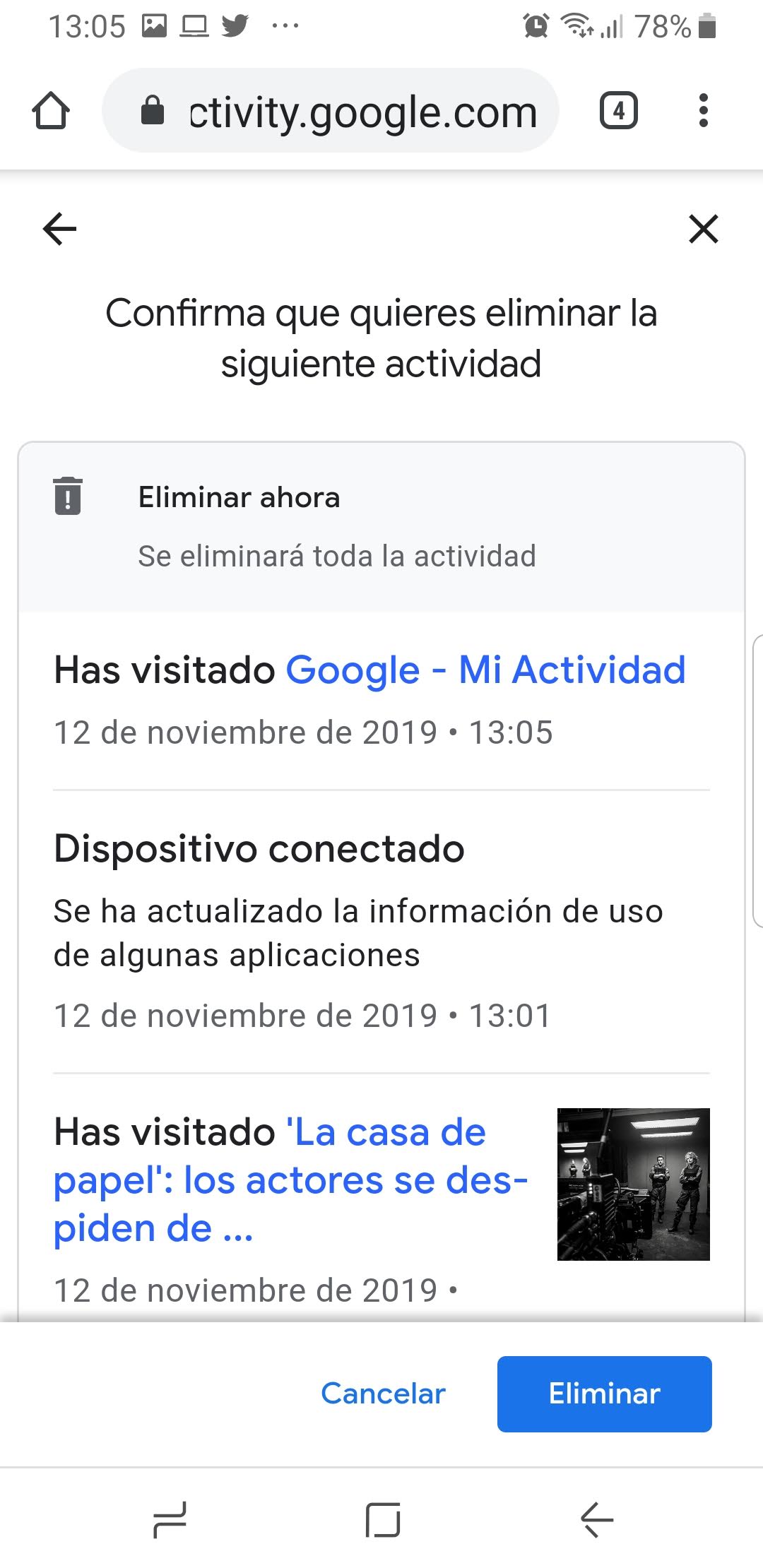
Για να συνεχίσουμε τη δουλειά μας για τη διαγραφή δεδομένων, μπορούμε να εξαλείψουμε κάθε δραστηριότητα μία προς μία ή να κάνουμε κλικ στις τρεις γραμμές που βρίσκονται πάνω αριστερά, θα εμφανιστεί ένα άλλο μενού στο οποίο θα κάνουμε κλικ στο "Διαγραφή δραστηριότητας κατά". Εκεί μπορούμε να επιλέξουμε εάν θα εξαλείψουμε τη συνολική δραστηριότητα της τελευταίας ώρας ή θα καθορίσουμε μια προσαρμοσμένη περίοδο ημερομηνιών.
Μόλις κάνετε την επιλογή σας, πρέπει μόνο να κάνετε κλικ στο Διαγραφή και θα διαγράψετε όλο το ιστορικό σας. Σημειώστε ότι αυτό που διαγράφετε δεν μπορεί να ανακτηθεί, σκεφτείτε λοιπόν προσεκτικά τι δεδομένα πρόκειται να διαγράψετε, διότι πρόκειται για μια λειτουργία που δεν γυρίζει πίσω, καθώς θα τα εξαλείψετε μόνιμα.
Με όλες αυτές τις λειτουργίες, οι οποίες δεν συνεπάγονται μεγάλη δυσκολία, μπορούμε να διαγράψουμε όλο το ιστορικό και τα δεδομένα που είναι αποθηκευμένα στο πρόγραμμα περιήγησής μας και, συνεπώς, να αφήσουμε τον ελάχιστο όγκο πληροφοριών, ώστε να μην μπορούν να γνωρίζουν πάρα πολλά για εμάς.
Είναι σημαντικό εκκαθάριση ιστορικού google από καιρό σε καιρό, γιατί με αυτόν τον τρόπο αποτρέπουμε την εξαγωγή προσωπικών πληροφοριών από τους ιστότοπους που επισκέπτουμε και τις εφαρμογές που χρησιμοποιούμε μέσω cookie και ιστορικού περιήγησης. Μπορούμε ακόμη διαγράψτε όλη τη δραστηριότητα της Google, που περιλαμβάνει πληροφορίες όπως η τοποθεσία, οι αναζητήσεις μας στο Google και στο Google Play.